Курсовая работа: Создание сайта на языке ASP.NET
1.2 Особенности создания страниц на языке APS.NET
Любая страница состоит из двух частей. Первая часть – Design, представляет собой пустое пространство, на котором можно разместить элементы управления. Вторая часть – Source, представляет собой код языка ASP.NET. Добавление нового кода, происходит при добавлении нового объекта в окне Design, либо при ручном заполнении. Для того чтобы добавить новый элемент в окно Design, его необходимо выбрать из вкладки Toolbox, и перетащить на форму. По аналогии с C#, имеется окно Properties, в котором можно задать те или иные параметры для элементов управления, или задать те или иные события.
Каждая страница начинается со следующего кода: « <% Page Language=”текущий язык программирования” %> ». Где тег “<%” всегда предназначен для интерпретации ASP – кода. Атрибут Language – это указание, что в скриптах данной страницы будет использоваться определенный язык программирования. В данной работе – это язык C#. Затем идет код вида: « <form runat=”server”> ». Этот тег дает указание компилятору обрабатывать элементы управления страницы. Данный тег имеет свойство runat, для которого установлено значение “server” (других значений не бывает). При использовании этого свойства элемент управления обрабатывается компилятором, а не передается браузеру «как есть».
При двойном щелчке на объекте в окне Design откроется файл, с названием аналогичным названию страницы, но отличающийся от нее тем, что добавляется выражение типа «.cs» в конце расширения файла. Также появится код, который соответствует событию по умолчанию для данного элемента. В данном файле ведется разработка кода уже не на языке ASP.NET, а на том языке, который вы выбрали, для данной работы – это язык C#. Задание и обращение к свойствам, методам ничем не отличается от обращения к ним же при написании любой другой программы на конкретно выбранном языке.
Метод Response.Write()
Данный метод отправляет в браузер HTML код. Этот метод является полезным при выведении коротких сообщений. К примеру, он может использоваться при проверке введенных значений для вывода результата.
1.3 Особенности создания и обращения к базам данных
Базы данных прошли долгий путь развития. Вначале все данные хранились в простых файлах. По мере увеличения объемов данных встал вопрос о том, как получить быстрый доступ к нужной информации. Для этого данные стали индексироваться. Другой вопрос – как избежать дублирования, когда одни и те же данные хранятся в разных местах. Сегодня мощная промышленная СУБД немыслима без систем защиты информации, журналирования, транзакции и хранимых процедур.
Данные в СУБД хранятся в таблицах. Таблица состоит из полей и записей. Запись – единица хранения данных, строка таблицы. Для работы с базами данных используется язык структурированных запросов – SQL (Structured Query Language). Команды этого языка называются запросами. Запросы служат для получения данных, для создания и изменения структуры таблиц, добавления, удаления и обновления записей и многого другого. Последовательность команд может храниться прямо на сервере СУБД в виде хранимой процедуры. Либо задаваться в виде набора команд, которые всегда проходят стадию компиляции.
Для создания базы данных в окне Sever Explorer нужно нажать на пункт Data Connections правой кнопкой мыши, и в контекстном меню выбрать Create New Sql Database.
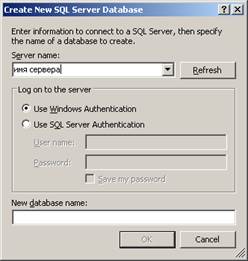
Рис. 1. Создание базы данных
На (рис. 1) показан пример создания базы данных. Для того чтобы указать компилятору, что база находится на локальном компьютере, в поле «Server name» нужно вписать «.\SQLExpress» или «(local)». Имя базы данных указывается в графе «New database name». После нажатия кнопки «ОК», база данных сохранится под указанным именем с расширением «.mdf».
После создания базы данных, в ней необходимо создать таблицы для хранения данных. Таблицу можно сделать и программно, и через окно «Server Properties». При выполнении такой последовательности действий появится узел созданной базы. Его нужно раскрыть, и щелкнуть мышью на пункт Tables, в контекстном меню нужно выбрать «Add New Table». Появится диалоговое окно, в котором нужно указать название столбца, тип данных, которые будут храниться в нем, и разрешение на хранение в ячейке нулевых значений. Бывают такие ситуации, что при создании новых строк, значения в каком-то определенном столбце автоматически увеличивались, этого можно добиться путем выбора пункта «Set Primary Key».
Объект Connection
Объект Connection для соединения с базой данных нуждается в строке соединения для указания пути к СУБД. Свойства класса Connection указаны в таблице:
|
Свойство |
Описание |
|
DataSource |
Имя экземпляра базы сервера при использовании SqlConnection |
|
Database |
Возвращает имя базы данных, используемой в объекте Connection после открытия |
|
AttachDbFilename |
Указывает путь к файлу, который является локальной базой данных |
|
ConnectionString |
Строка соединения с СУБД |
Метод Open()
Данный метод вызывается после создания объекта SqlConnection, с заданной строкой соединения - ConnectionString. Метод Open() пытается установить соединения с базой данных. Если соединения установить не удается, то появляется соответствующее окно с сообщением об ошибке.